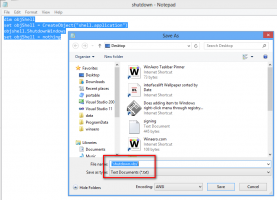Állítsa vissza a klasszikus új lap oldalt a Google Chrome-ban
Kezdve Chrome 69, a böngésző jelentős változtatásokat tartalmaz a felhasználói felületen. Ezek közé tartozik a „Material Design Refresh” téma lekerekített lapokkal, a HTTPS-webhelyek „Biztonságos” szöveges jelvényének eltávolítása, amelyet egy Lock ikon váltott fel, és egy átdolgozott új lapoldal. Ha nem elégedett az Új lap oldallal, visszaállíthatja klasszikus megjelenését.
A Chrome 69-ben a fejlesztők személyre szabhatóbbá tették az Új lap oldalt, így a felhasználók gyorsan hozzáadhatnak egyéni parancsikonokat, és módosítsa az oldal háttérképét natív módon, harmadik féltől származó bővítmények telepítése nélkül. Az új oldal azonban kedvenc ikonként jeleníti meg a webhely parancsikonjait. Korábban a böngésző miniatűrökként jelenítette meg őket.
Egyes felhasználók nem elégedettek ezzel a változtatással. Szerencsére továbbra is vissza lehet állítani a klasszikus Új lap oldalt.
Vegye figyelembe, hogy az átdolgozott Új lap oldal a háttérben történő testreszabás és az egyéni parancsikonok mellett néhány jelentős fejlesztést is tartalmaz. Például azok a webhelyek, amelyeket eltávolított az Új lap oldalról, többé nem térnek vissza arra. A böngésző megjegyzi, hogy mely webhelyeket nem szeretné újra megjelenni. De ha vissza akar térni a korábbi viselkedéshez, olvasson tovább.
A Google Chrome számos hasznos lehetőséget kínál, amelyek kísérleti jellegűek. A rendszeres felhasználók nem használhatják őket, de a rajongók és a tesztelők könnyen bekapcsolhatják őket. Ezek a kísérleti funkciók további funkciók engedélyezésével jelentősen javíthatják a Chrome böngésző felhasználói élményét. Egy kísérleti funkció engedélyezéséhez vagy letiltásához használhat rejtett opciókat, úgynevezett „jelzőket”. A jelzők gyakran használhatók az új funkciók visszaállítására és a böngésző klasszikus megjelenésének visszaállítására egy bizonyos ideig.
Van egy speciális zászló, amely lehetővé teszi a klasszikus Új lap oldal visszaállítását. Íme, hogyan lehet ezt megtenni.
A klasszikus Új lap oldal visszaállítása a Google Chrome-ban, csináld a következőt.
- Nyissa meg a Google Chrome böngészőt, és írja be a következő szöveget a címsorba:
chrome://flags/#ntp-ui-md
Ezzel közvetlenül megnyílik a zászlók oldala a megfelelő beállítással.
- Állítsa be az opció nevét Új lap oldal Material Design UI. Állítsa be Tiltva a zászló neve melletti legördülő lista használatával.
- Indítsa újra a Google Chrome-ot manuális bezárásával, vagy használhatja az Újraindítás gombot is, amely az oldal alján jelenik meg.
- Az Új lap oldal klasszikus megjelenése visszaáll.
Előtt:
Után:
Nézze meg továbbá, hogyan kell adjon hozzá 8 miniatűrt a Google Chrome új lap oldalához.
Érdekes cikkek:
- Az új kerekített felhasználói felület letiltása a Chrome 69-ben
- A natív címsor engedélyezése a Google Chrome-ban a Windows 10 rendszerben
- Engedélyezze a Kép a képben módot a Google Chrome-ban
- Az Material Design Refresh engedélyezése a Google Chrome-ban
- Engedélyezze a Hangulatjelválasztót a Google Chrome 68-as és újabb verzióiban
- Engedélyezze a késleltetett betöltést a Google Chrome-ban
- Webhely végleges némítása a Google Chrome-ban
- Új lap oldal testreszabása a Google Chrome-ban
- A Not Secure Badge letiltása a HTTP-webhelyekhez a Google Chrome-ban